发布时间:2016-01-15 16: 59: 27
Navicat 导览栏允许用户快速切换记录、插入、更新或删除记录,以网格查看数据最有利于在表中输入新记录和编辑的旧记录。本教程将详解 Navicat 如何编辑记录。
Navicat for SQL Server 官方有奖问卷调查:调查已结束
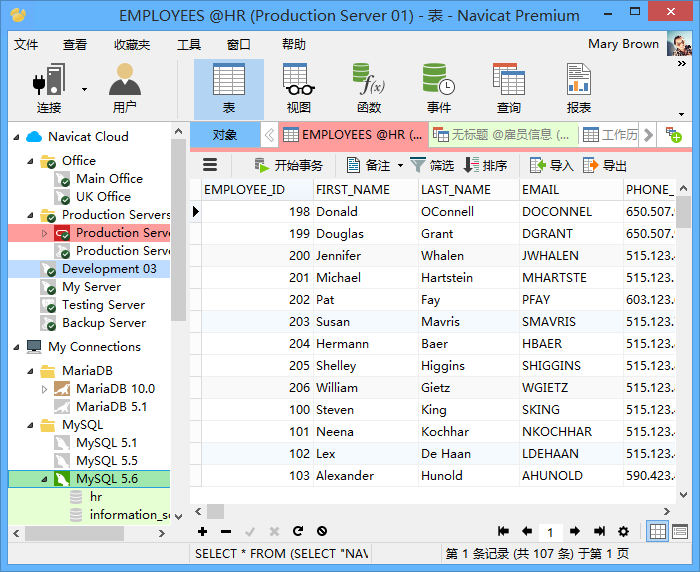
Navicat 导览栏允许用户快速切换记录、插入、更新或删除记录,以网格查看数据最有利于在表中输入新记录和编辑的旧记录。
一、添加一条记录
1. 请确保光标位于表第一个空白单元格,然后输入所需的数据。如果要添加新数据到现有的表,只需简单地点击现有的记录并从导览栏点击“加号”图标或按 CTRL+N 得到一个空白显示的记录。
2. 请根据记录左边的记录选择框的图形符号。它将会由指示当前记录图标改变为指示正在编辑该记录的图标。
3. 移动另一条记录即可保存记录或从导览栏点击“对号”按钮。
二、编辑一条记录
1. 点击要改变的记录选择要编辑的记录。
2. 在栏位输入新数据。
3. 移动另一条记录,新数据会覆盖之前的数据或从导览栏点击“对号”按钮。
注意:关闭表是另一种保存记录的方式。
三、编辑多个单元格为相同的数据
1. 在数据网格中选择一个单元格块。
2. 输入新数据。
注意:改变会应用到有兼容数据类型的多个栏位。
四、删除一条记录
1. 选择想删除的记录。
2. 右击并选择“删除记录”或从导览栏点击“减号”按钮。
关于 Navicat 的更多相关教程,可参考 Navicat 中文官网。
展开阅读全文
︾